此情况适用于在已有项目中,想实现全局拖拽弹出框,而逐一添加拖拽自定义指令会过于麻烦的情况下,这种情况可以尝试下此方法。
话不多说,直接上代码:
1.先在src下新建一个config文件夹,里面再新建一个dialog文件夹,在里面再新建一个dialogDrag.vue文件,用于存放弹出框拖拽逻辑。
dialogDrag.vue文件下的内容
javascript
<script>
export default {
mounted() {
// 获取当前的dialog及其header
let aimDialog = this.$el.getElementsByClassName('el-dialog')[0];
let aimHeader = this.$el.getElementsByClassName('el-dialog__header')[0];
// 获取总的dialog_warpper列表
let wrapperList = document.getElementsByClassName('el-dialog__wrapper');
aimHeader.onmousedown = (e) => {
// 用于存放当前dialog所对应的dialog_warpper
let aimWrap = "";
for(let i=0; i<wrapperList.length; i++) {
if(wrapperList[i].childNodes[0] == aimDialog) {
aimWrap = wrapperList[i]
}
}
// 存放dialog最终的left与top值
let currentLeft = "";
let currentTop = "";
// 通过鼠标点击位置与起始offset位置,获取起始点击x,y
let x1 = e.clientX - aimWrap.offsetLeft;
let y1 = e.clientY - aimWrap.offsetTop;
document.onmousemove = (e) => {
// 清除选中状态
let selection = window.getSelection();
selection.removeAllRanges();
// 获取移动后的x,y
currentLeft = e.clientX - x1;
currentTop = e.clientY - y1;
aimWrap.style.left = currentLeft + 'px';
aimWrap.style.top = currentTop + 'px';
}
document.onmouseup = (e) => {
let dialogLeft = aimDialog.offsetLeft; // dialog距离dialog_wrap左侧距离
let dialogTop = aimDialog.offsetTop; // dialog距离dialog_wrap左侧距离
// 当超出20px距离时回弹20px
// 左侧超出
if(currentLeft + dialogLeft + aimDialog.clientWidth < 20) {
currentLeft = 20 - aimDialog.clientWidth - dialogLeft
}
// 顶部超出
if(currentTop + dialogTop < 20) {
currentTop = 20 - dialogTop
}
// 右侧超出
if(currentLeft + dialogLeft > aimWrap.clientWidth - 20) {
currentLeft = dialogLeft + aimDialog.clientWidth - 20
}
// 底部超出
if(currentTop + dialogTop > aimWrap.clientHeight - 20) {
currentTop = aimWrap.clientHeight - dialogTop - 20
}
aimWrap.style.left = currentLeft + 'px';
aimWrap.style.top = currentTop + 'px';
document.onmousemove = null;
document.onmouseup = null;
}
}
}
}
</script>
<style>
.el-dialog__header {
/* header颜色,下面是示例,可以忽略 */
background-color: aqua;
}
.el-dialog__wrapper {
width: 100vw;
height: 100vh;
}
</style>2.在 dialogDrag.vue 同级目录下新建一个index.js文件用于引入混入逻辑以及对关闭方法进行重写(复原弹出框默认的left与top为0)
index.js文件下的内容:
javascript
import dialogDragMixin from './dialogDrag'
export function installDialog(Vue, Element) {
Element.Dialog.methods.handleClose = function(){
if(typeof this.beforeClose==='function'){
this.beforeClose(this.hide);
}else{
this.hide();
}
// 关闭后重置dialog_warpper的position相关
let aimDialog = this.$el.getElementsByClassName('el-dialog')[0];
let wrapperList = document.getElementsByClassName('el-dialog__wrapper');
let aimWrap = "";
for(let i=0; i<wrapperList.length; i++) {
if(wrapperList[i].childNodes[0] == aimDialog) {
aimWrap = wrapperList[i]
}
}
window.setTimeout(() => {
aimWrap.style.left = 0;
aimWrap.style.top = 0;
}, 500)
}
Element.Dialog.mixins.push(dialogDragMixin);
}参考目录结构如下:
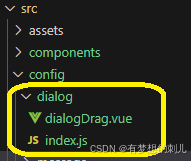
3.最后在main.js中全局引用并使用即可
javascript
import ElementUI from 'element-ui';
import 'element-ui/lib/theme-chalk/index.css';
// ... ...
import { installDialog } from '@/config/dialog';
// ... ...
installDialog(Vue, ElementUI);效果示例:
html
<el-button @click="dialogVisible = true">打开弹框</el-button>
<el-dialog :visible.sync="dialogVisible">
hello world
</el-dialog>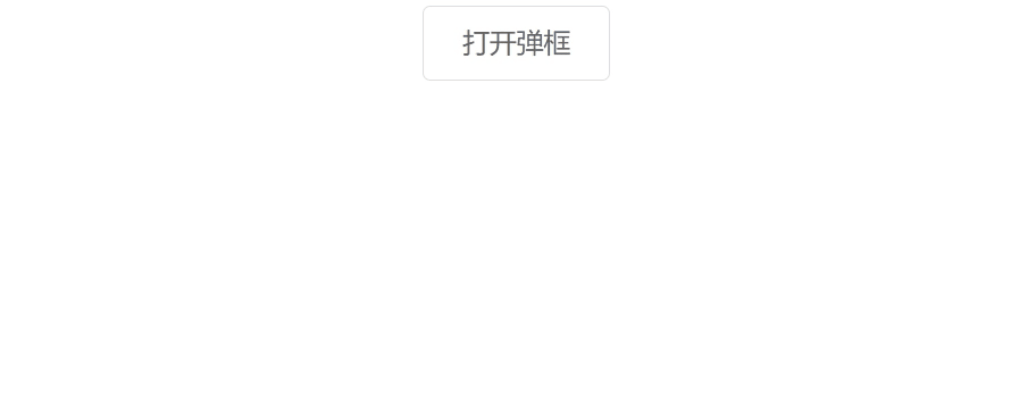
完成!
希望本文会对您有所帮助~ ^_^